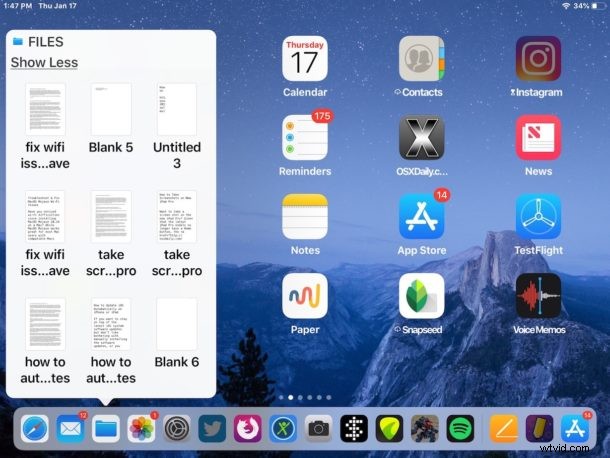
Pokud v systému iOS často používáte aplikaci Soubory, možná vás potěší, že aplikace Soubory nabízí rychlý a snadný způsob, jak zobrazit poslední soubory přímo z domovské obrazovky iPhonu nebo iPadu. Ještě lepší je, že nejnovější dokumenty můžete spouštět přímo z této funkce rychlého přístupu k souborům v systému iOS.
Nedávný trik se soubory funguje na všech moderních zařízeních iOS, ale u iPadu a iPhonu bez 3D Touch se mírně liší od modelů iPhonu s 3D Touch.
Jak zobrazit poslední soubory z domovské obrazovky nebo doku iOS
Chcete-li zobrazit nejnovější soubory přímo z domovské obrazovky iOS na iPadu a mnoha modelech iPhone, použijte následující metodu:
- Klepněte a podržte ikonu aplikace Soubory, jak je zobrazena na domovské obrazovce nebo v doku iOS
- Podívejte se na seznam posledních souborů nebo klepněte na „Zobrazit více“, chcete-li zobrazit ještě novější soubory
- Klepnutím na libovolný dokument ve vyskakovacím okně Soubory otevřete daný soubor v přidružené aplikaci
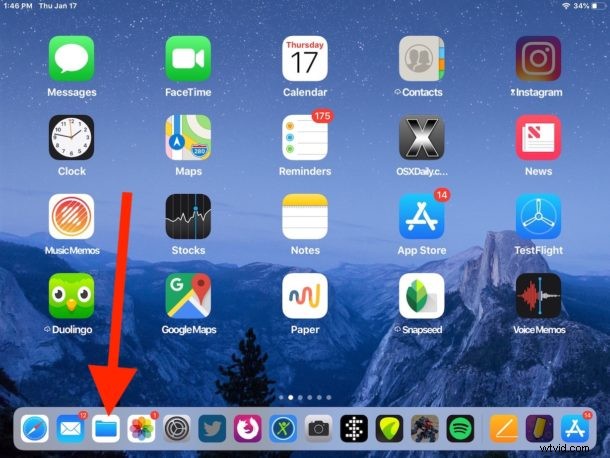
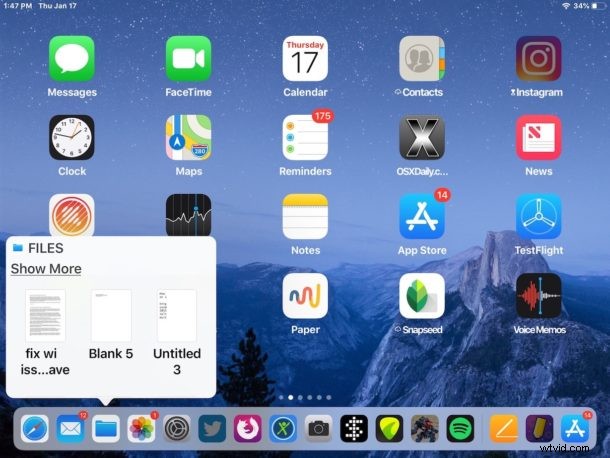
Pokud se chcete dostat ze zobrazení Poslední položky v aplikaci Soubory, stačí z něj klepnout nebo znovu klepnout na ikonu a zavře se. Nebo pokud klepnete na soubor, který je zobrazen, soubor a aplikace se samozřejmě otevře.
Tato základní funkce je stejná na většině zařízení se systémem iOS a vztahuje se na všechny iPady s aplikací Soubory a všechny modely iPhone bez 3D Touch. U modelů 3D Touch iPhone je přístup mírně odlišný.
Zobrazení posledních souborů z domovské obrazovky iOS pomocí 3D Touch
Na modelech iPhone s 3D Touch nebo hmatovou zpětnou vazbou pevným stisknutím ikony aplikace Soubory zobrazíte místo toho seznam posledních souborů. Všechno ostatní je jinak stejné.
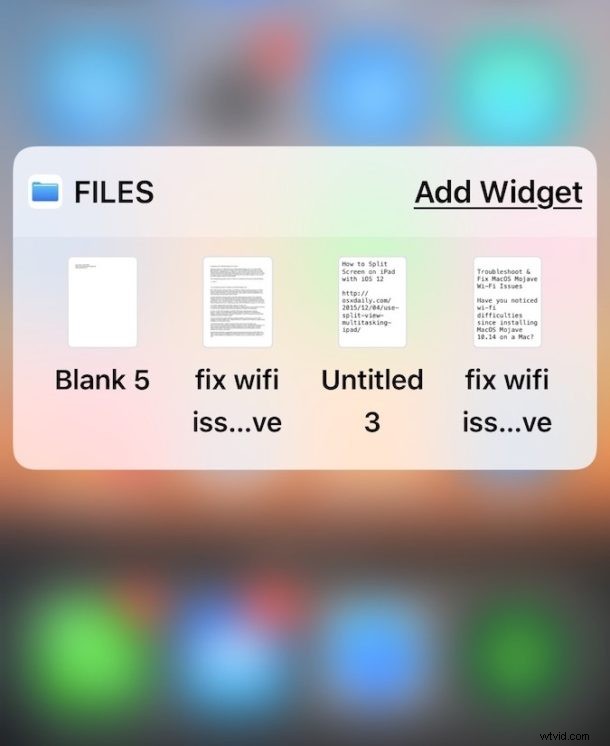
Pokud klepnete a podržíte bez 3D Touch na iPhone s 3D Touch, skončíte s třesoucími se ikonami, které vám umožní smazat aplikace na modelech 3D Touch iPhone.
Aplikace Soubory v iOS nabízí souborový systém svého druhu pro uživatele iPhone a iPad, a přestože je mnohem omezenější než Finder na Macu, stále nabízí mnoho běžných funkcí souborového systému, jako je možnost přejmenovávat soubory, třídit soubory, označovat soubory. , vytvářet nové složky pro své soubory a další.
Mimochodem, uživatelé počítačů Mac mají také mnoho různých způsobů, jak přistupovat k posledním souborům, včetně položky „Nedávné“ Finder (dříve se nazývala Všechny moje soubory), podnabídky Poslední položky nabídky Apple nabídky a nabídky Poslední, volitelných zásobníků Dock, poklepejte dvěma prsty na ikony Docku, kromě mnoha dalších metod.
